

作者: Nathan E. Malpass, 最新更新: 2019年8月22日
想象一下:你已经使用iPhone多年了,所以你可能知道如何传输数据,比如 联系方式,照片,音乐,视频,应用程序等,从iPhone到iPhone(这里我们将采取传输照片为例)。 大多数人可能会使用iCloud或iTunes等工具来完成这项工作。 但是,如果你有新的Android手机,你会做什么来传输你的数据,这是一个你不太熟悉的不同的操作系统? 在这个时候,你可能急于找到一些解决方案来解决它。
您的一些朋友可能会告诉您使用Wi-Fi或蓝牙将照片从iPhone传输到Android,但是,与iPhone之间或Android手机之间的传输数据不同,将数据从iPhone传输到Android是一项更复杂的任务。 因此,如果您通过上述2工具进行传输,则可能需要花费大量时间。
为了解决这个问题,今天我想为您介绍2方法 将照片从iPhone传输到android。 一种是使用优秀的第三方工具-FoneDog Phone Transfer工具包,另一种是拖放方法。 但在我告诉你之前 如何在iPhone和Android之间传输照片如果你没有第三方工具,让我简单介绍一下。
方法1:如何通过电话传输将iPhone照片传输到Android方法2:如何使用拖放功能将照片从iPhone传输到Android在结论
人们也读如何将照片从iPhone传输到计算机如何将语音备忘录从iPhone传输到计算机?
FoneDog电话转移 toolkit是一款功能强大的传输软件,可以在iPhone,Android和PC之间轻松管理和传输不同类型的数据,例如照片,音乐,联系人,视频等。 您可以轻松使用FoneDog Phone Transfer工具包 在iPhone之间传输相机卷中的所有照片,Android和电脑。 更重要的是,您可以使用它将HEIC图像转换为JPEG或PNG图像。
至于支持的设备,它支持所有iPhone,iPad和iPod Touch,并且还支持iOS 12。 还支持运行Android 2.3-9.0的Android手机,包括三星,谷歌,华为,LG,HTC和小米。 除此之外,它还支持Windows XP,Vista,7,8,8.1,10(32bit或64位)等操作系统。
FoneDog手机转移工具包专为手机和电脑之间的数据传输而设计,您无需连接网络,只需在计算机上安装软件,然后将iPhone和Android手机与PC连接即可。 它不会花费你太多时间。
因此,在了解了FoneDog工具包的内容后,让我们仔细了解如何使用FoneDog Phone Transfer工具包传输重要的照片。 只需按照下面简单而有效的指南。
步骤1:打开您的PC浏览器并前往FoneDog官方网站,然后安装Phone Transfer软件。
步骤2:安装后,在PC上启动程序。 使用2 USB电缆将iPhone和Android连接到PC。 请注意,android手机是目标手机,不要搞错。 然后相信你电脑上的手机。
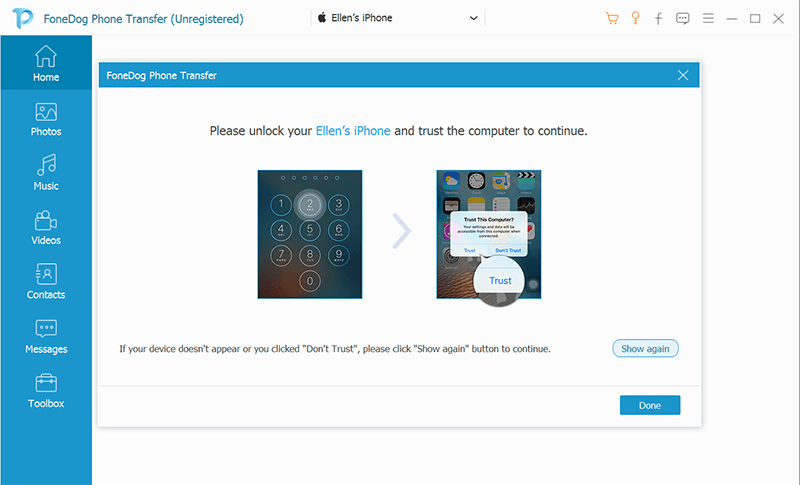
步骤3:选择已连接的iDevice,然后您将看到iPhone的所有数据,这些数据按左侧显示的类别进行组织。
步骤4:单击“照片”按钮,然后选择 你想要移动的照片。 患者等待分钟,转移过程需要多长时间,具体取决于您要转移的照片数量。 在消息“导出XX成功显示在屏幕上,单击电话转移上的目标Android手机以预览结果。 此时您还可以管理Android设备上的照片。
除了提到的方法,另一种方法 将照片从iPhone移动到Android 就是用拖放照片。 您可以将照片从iDevice的默认照片目录拖放到android的照片文件夹中。 但是如果你想使用这种方法,你必须拥有一台安装了iPhone和Android设备的Windows PC。
如果您已准备好这些设备,则会显示一步一步的公会,如下所示。
步骤1:使用2 USB线将iPhone和Android设备连接到PC。 然后让计算机按“我的电脑”扫描手机的照片,之后你可以看到iPhone和Android手机都在那边。
步骤2:在新窗口中打开android的存储,然后对iPhone的存储也一样。
步骤3:前往iPhone DCIM文件夹,然后找出DCIM文件夹中的图像文件夹。 对android的文件夹也一样。 之后,通过拖放到Android设备的图像文件夹,选择要移动到Android的照片。
在这里,如果你想使用这种方法,你必须要照顾这些点 将照片从iPhone移动到Android。 也就是说,当你移动照片时,这个过程会不时地卡住或者可能会奇怪地挂起,特别是当你移动一些大尺寸文件时,这个问题很严重。 为了解决这个问题,你不应该直接拖放,而应该首先将这些文件传输到你的计算机,然后将它们移动到你的Android手机。 但这可能更复杂,效率更低。
正如您所看到的,有一些2方法可以让您在iPhone和Android之间传输照片,只需几步就可以在Android上查看所有iDevice照片。 但是使用拖放方法可能会导致一些问题,所以我建议你使用FoneDog程序 将照片从iPhone传输到android 因为它更有效但更简单。
实际上,FoneDog Phone Transfer工具包是一个一体化的数据传输和管理工具,这意味着您不仅可以直接预览手机上的所有照片(包括其他数据,如音乐,视频),然后选择您想要的项目并将它们移动到另一部手机,但也可以使用它来轻松管理甚至备份手机上的数据。 那么为什么不立刻尝试一下呢?
发表评论
评论
热门文章
/
有趣乏味
/
简单困难
谢谢! 这是您的选择:
Excellent
评分: 4.8 / 5 (基于 94 评级)